Dodavanje i brisanje fotografija na Instagramu s računala

- 1832
- 471
- Jacob Kassulke
Instagram je društvena mreža na kojoj korisnici prenose svoje fotografije i pregledavaju galerije prijatelja, ostavljaju komentare i dijele svoje dojmove. Usluga je, prije svega, usmjerena na mobilne uređaje. Nakon fotografiranja na pametnom telefonu, možete ga odmah preuzeti na web mjesto putem posebne aplikacije.

Da biste prenijeli fotografije na Instagram s računala, morat ćete koristiti aplikacije treće strane.
Usluga također ima web sučelje, međutim, dodajte ili izbrišite fotografije na Instagramu s računala kroz njega. Možete vidjeti samo prijatelje prijatelja i svoje, ali nećete raditi na učitavanju slika i razmjene poruka. Ali uvijek postoje zanimljivi snimci koje želite podijeliti, izrađuju se kroz kameru za pametni telefon. Da biste postavili sliku s računala ili prijenosnog računala i ukloniti je s profila, morate pribjeći posebnim programima ili uslugama.
Gramblr
Gramblr je besplatni softver koji vam omogućuje objavljivanje slika i videozapisa na Instagramu s Mac ili Windows računala. Može se preuzeti s službene web stranice http: // gramblr.Com.
Da biste koristili program, morate se registrirati u Gramblr -u, a zatim povezati Instagram račun na svoj račun. Značajke programa:
- mogućnost povezivanja nekoliko Instagram računa;
- prenijeti fotografije sa ili bez osoblja;
- Izgrađeni uređivač omogućuje vam dodavanje efekata ili teksta;
- mogućnost dodavanja emojija prilikom preuzimanja datoteka;
- Snimanje i obrezivanje videozapisa;
- Prisutnost unutarnje valute koja se može dobiti za lajkove ili kupljene za stvarni novac i koristiti za promociju svojih postova.
Da biste dodali fotografiju na Instagramu putem Gramblr -a, slijedite sljedeće:
- Preuzmite program s službene web stranice i pokrenite instalacijsku datoteku.
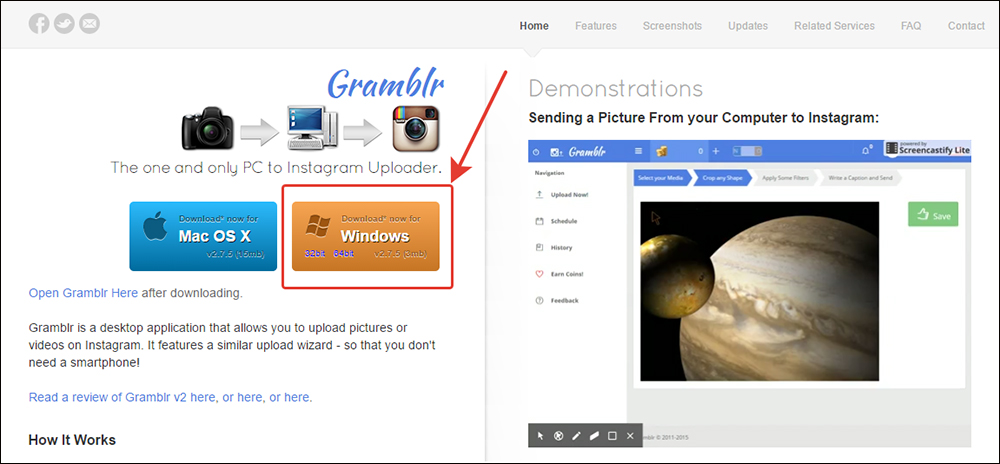
- U prozoru se otvorio, unesite podatke za registraciju: e -pošta, lozinku, prijavu i instagram lozinku.
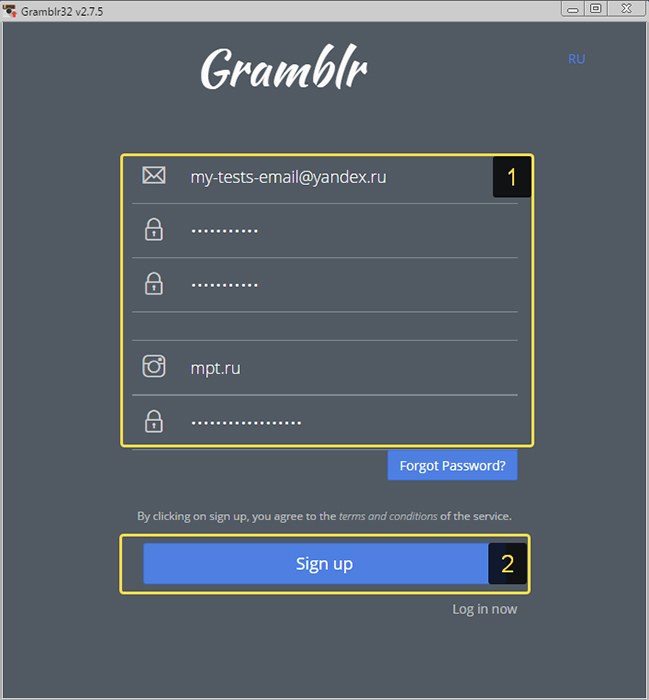
- U glavnom prozoru aplikacije kliknite na kvadratno polje u sredini ili samo povucite potrebne datoteke u njega s mišjim mišjim.
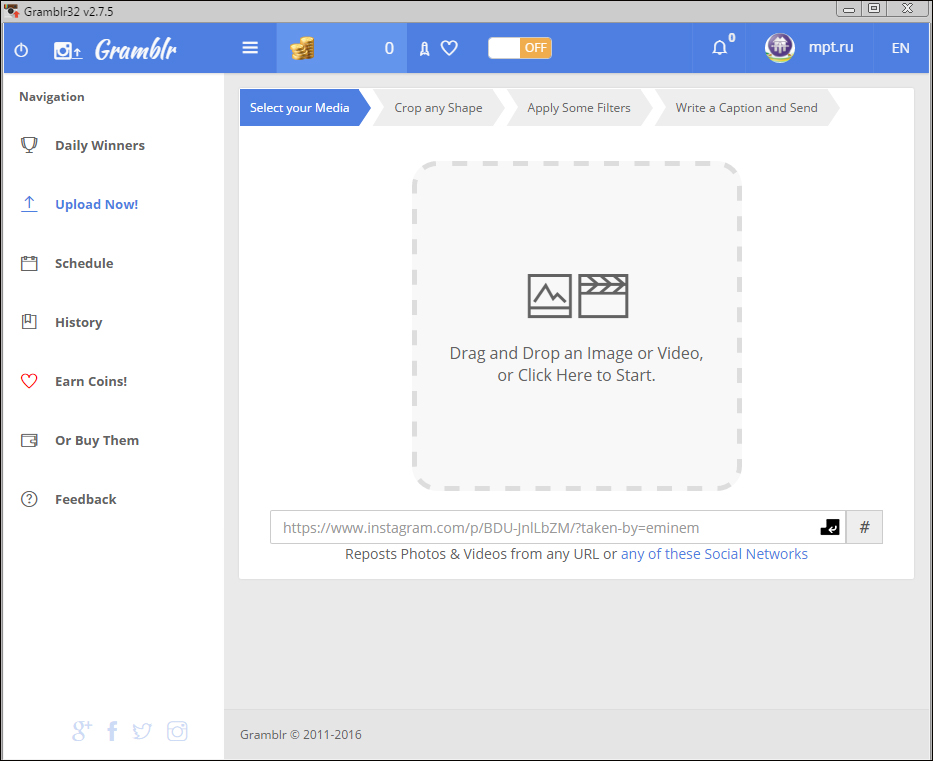
- Razumjeti je li to potrebno.
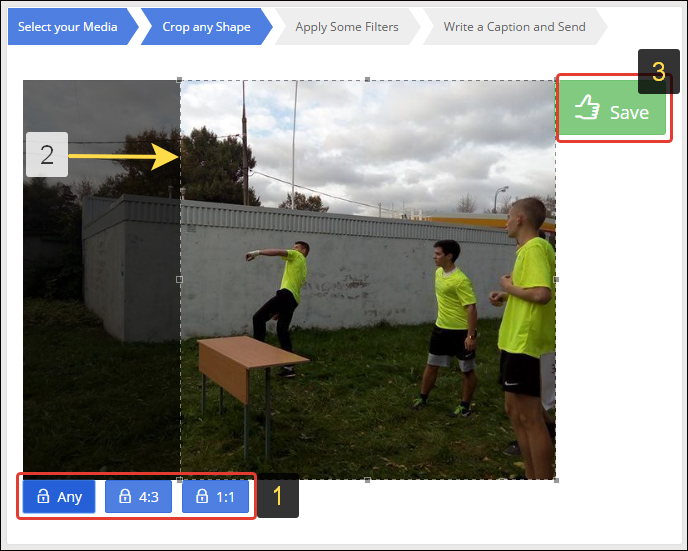
- Zatim možete primijeniti jedan od filtera na fotografiju ili dodati animaciju (gumb za kretanje).
- Dođite s hashtagovima.
- Pošaljite datoteke ili konfigurirajte odgođeni raspored.
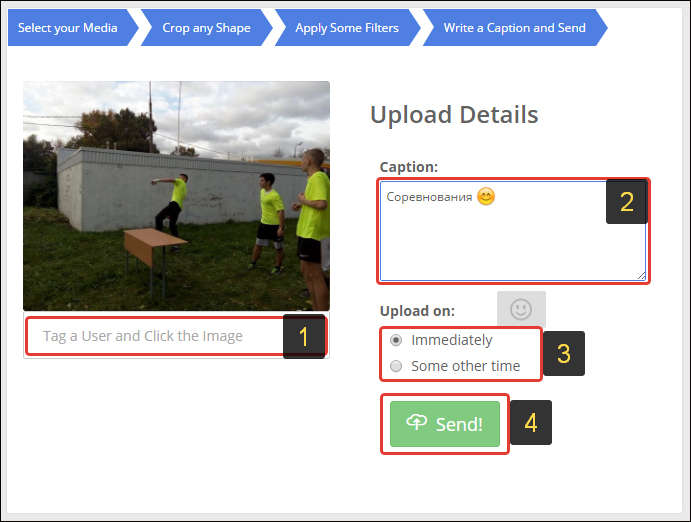
Android emulator
Emulator je program koji oponaša rad uređaja ili okruženja na računalu. Android emulator omogućuje vam da svoje računalo neko vrijeme pretvorite u uređaj na Android OS, pokrenite mobilne aplikacije na Windows i Mac. Najmoćnije rješenje je BlueStacks usluga.
Datoteke možete postaviti na Instagramu putem bluestacks na sljedeći način:
- Preuzmite aplikaciju s službene web stranice http: // www.Bluestacks.Com/ru/o SUS-u.Html.
- Instalirajte i pokrenite program.
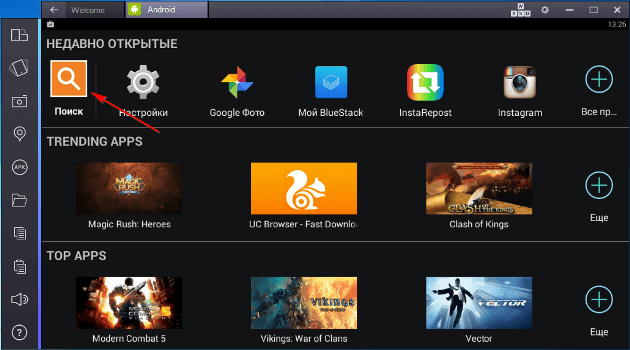
- Unesite Google račun kroz njega uvođenjem podataka o registraciji ili stvorite novi.
- U prozoru će se otvoriti uobičajeno sučelje PlayMarketa.
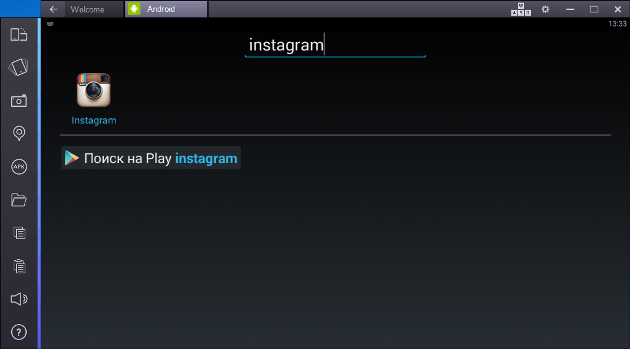
- Pronađite i instalirajte Instagram.
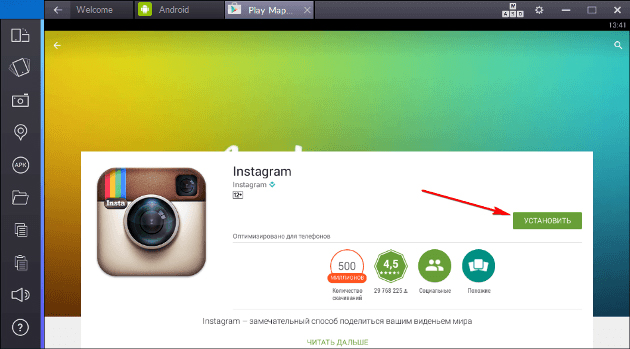
- Preuzmite ga i unesite račun.
- Pritisnite gumb u obliku kamere za preuzimanje podataka.
- Možete prenijeti fotografiju jednostavnim izvlačenjem iz prozora BlueStacks, a program će ih pitati gdje ih želite poslati.
Da biste uklonili fotografiju putem emulatora, prenesite program, idite na svoj profil, otvorite željene slike i kliknite na ikonu košarice.
Plus BlueStacks je da je to univerzalna platforma koja omogućuje u potpunosti rad na PC -u ne samo s Instagramom, već i mnogim drugim aplikacijama. Ali isto može biti minus ako imate neiskusno i često zamrzavanje računala. Njegov će rad postati još sporiji. Ako, osim Instargama i Playmarket -a, ne trebate ništa, bolje instalirajte gramblr.
Mrežne usluge
Na internetu postoje web stranice koje nude planirano istovar postova na društvenim mrežama. Jedna od popularnih Smmplanner usluga.Com:
- Idite na web mjesto https: // Smmplanner.Com.
- Registrirajte se u sustavu označavajući e -poštu i lozinku.
- Unesite web mjesto i kliknite na gumb Instagram.
- Idite na svoj profil.
- Dodajte fotografije, opis, konfigurirajte druge parametre.
Na web mjestu možete izbrisati i postove objave.
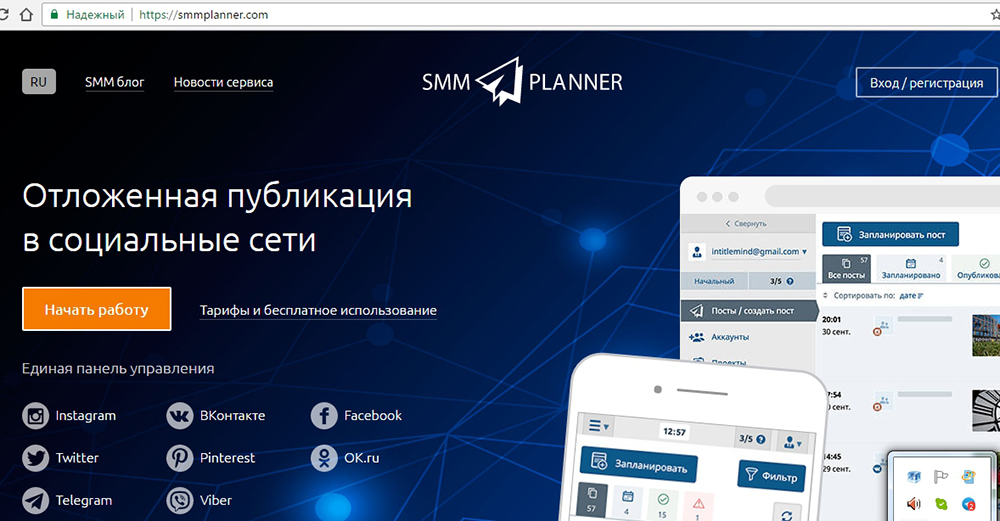
Uslugu možete koristiti besplatno 7 dana, dok će biti ograničenje u 10 istodobnih publikacija. Nakon isteka razdoblja potrebno je povezati jedan od tarifnih planova. Plaćanje se može izvršiti za mjesec dana ili za broj postova.
Ruševina
Ruinsta - relativno nova aplikacija sa širokim funkcijama:
- mogućnost prijenosa datoteka s računalom ili prijenosnim računalom;
- Ostavite lajkove i komentare;
- Preuzmite slike i videozapise na računalo;
- Izbrisati slike;
- Primijenite filtre za učitane slike;
- Registrirajte se putem programskog sučelja koje nije dostupno na web stranici Instagrama, samo u mobilnoj aplikaciji.
Za preuzimanje datoteka:
- Preuzmite program s službene web stranice http: // ruinsta.Com i instalirajte na računalo.
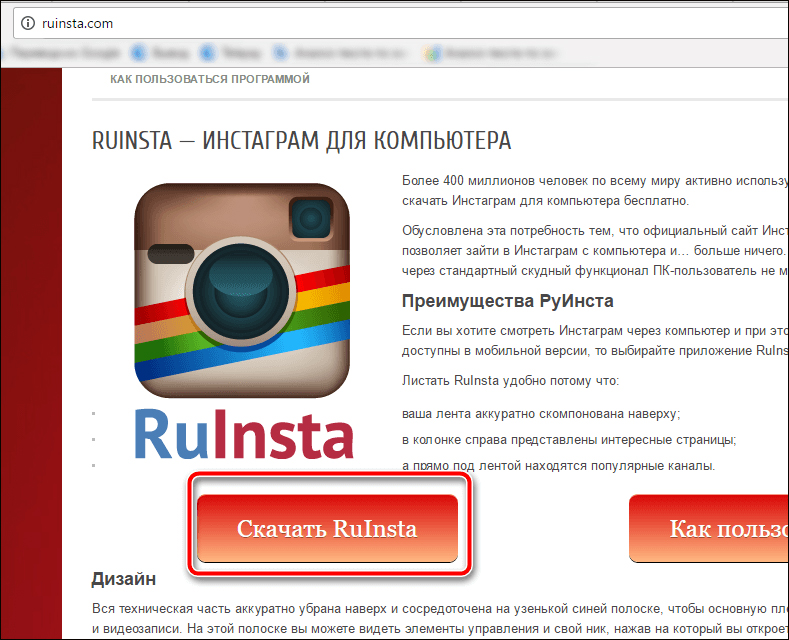
- Pokrenite i unesite račun Instagram računa.
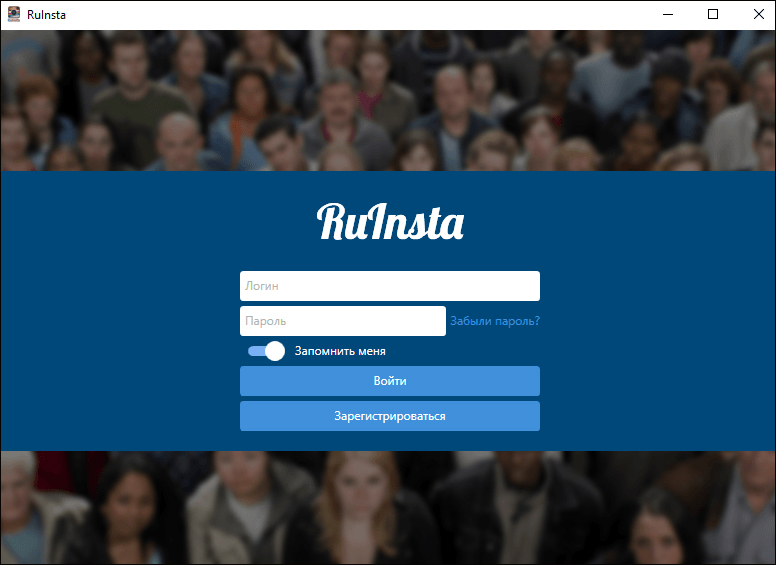
- Kliknite ikonu kamere u gornjem desnom kutu.
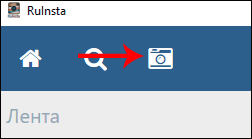
- Odaberite datoteku.
- Ako je potrebno, nanesite filter.
- Kliknite "Pošalji".
Da biste izbrisali datoteke:
- Odaberite fotografiju ili videozapise sa svog profila ili vrpce.
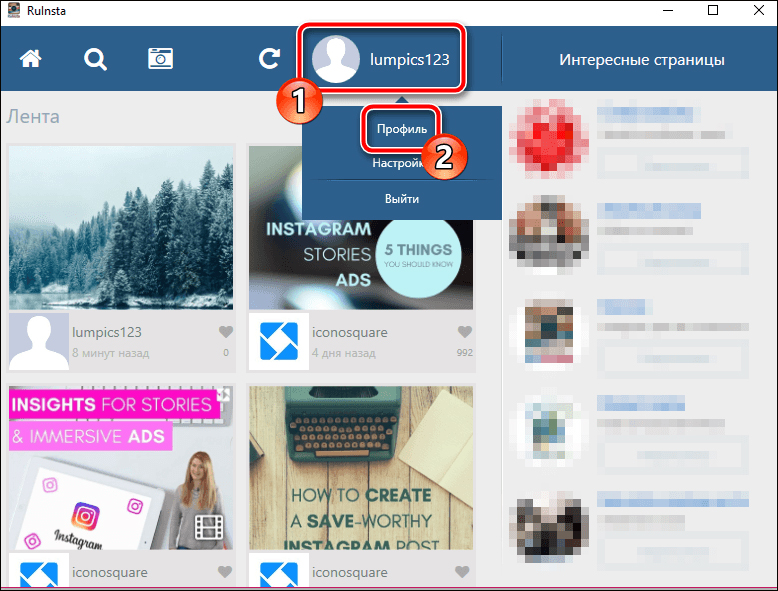
- Da biste ga uklonili, dovedite pokazivač u sredinu slike i kliknite na ikonu u nastajanju košarice za smeće.
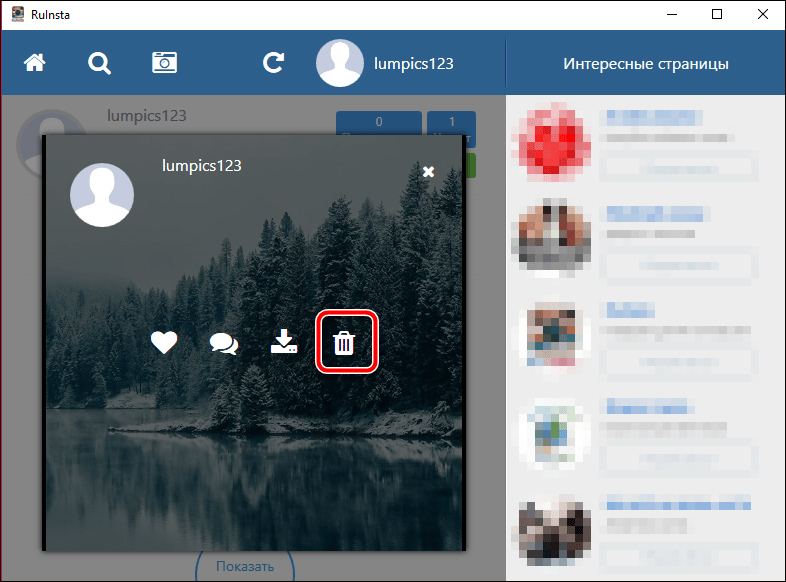
- Datoteka će se odmah izbrisati bez upozorenja i pitanja jeste li sigurni.
Pomoću razmatranih usluga i aplikacija možete u potpunosti koristiti Instagram na PC -u i prijenosnom računalu. Obavezno napišite u komentarima ako znate još uvijek zanimljive programe i usluge kako biste povećali pogodnost rada s Instagramom s stacionarnih računala.

